GHOST手动还原重装系统详细教程(图文)
浏览:6日期:2023-04-20 22:09:45
写在最前
一键还原虽好,但也不是万能的,为此,专注于Win7作者为大家分享一下如何手动GHOST还原重装系统教程,本教程步骤虽多,但都是点“OK”就行!同时配有详细的图文解说!
作者的两个忠告胆大心小,勇于去尝试
数据无价,请注意备份
操作步骤
(1)通过光盘或U盘启动盘启动至PE系统中,运行以下图标(一般的PE在桌面或开始菜单中都能找到)

温馨提示:为达到更好的效果与减少出错率,运行本工具还原前可自行格式化一下需还原安装的系统盘!
(2)点“OK”
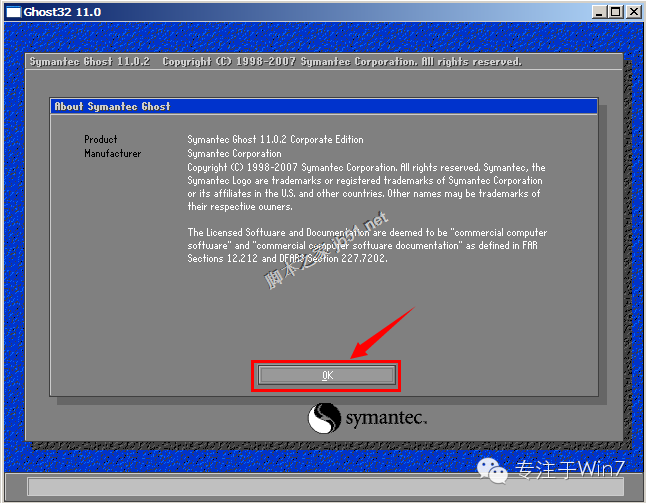
(3)按下图中的1--2--3顺序来选择
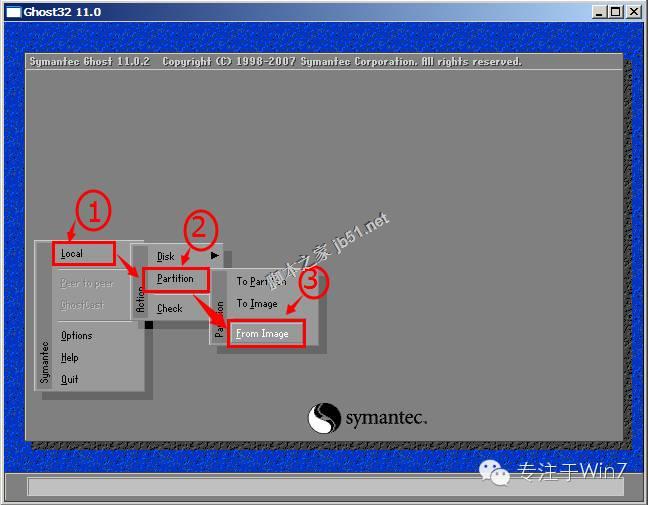
温馨提示:在此步选错后可退出软件重新选择!否则后果严重!
(4)找到你下载的系统镜像所在的盘(建议把系统镜像放在盘的根目录,以更方便找到)
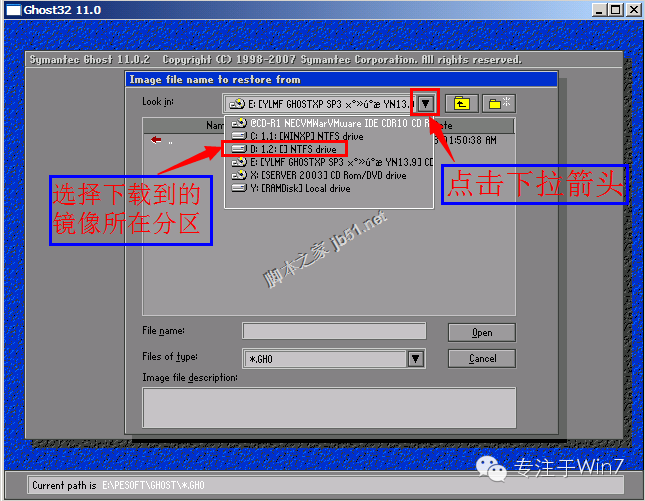
(5)作者是放在D盘中,打开D盘后找到系统镜像点打开“Open”
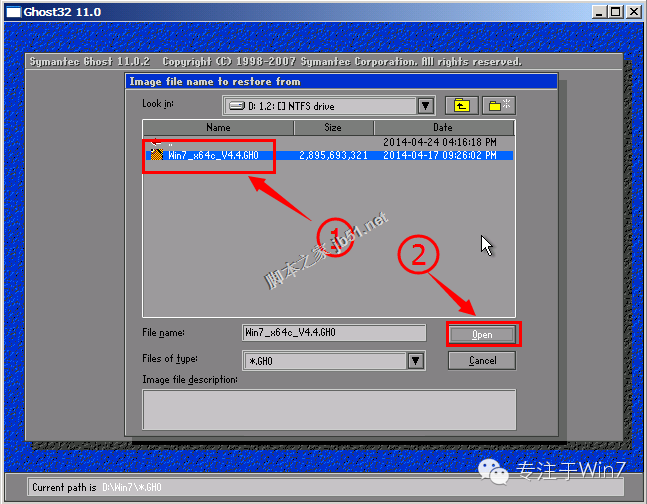
(6)然后点"OK" (默认选第一个)
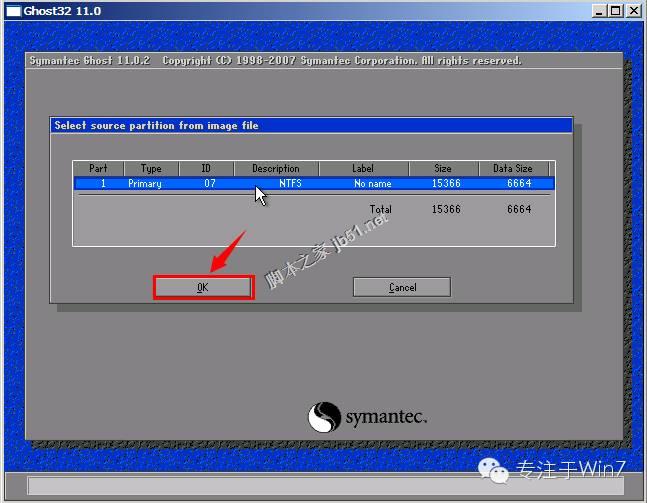
(7)这步为选择安装在哪了个硬盘的(默认为第一个即可)
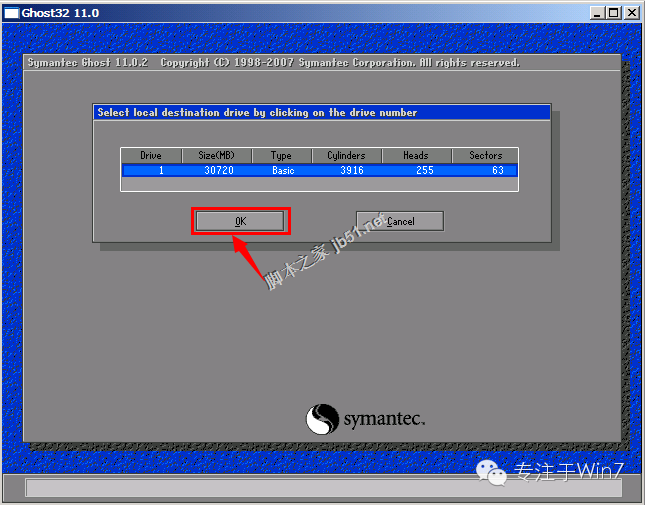
温馨提示:如电脑多个硬盘,请注意不要选错盘,同时如果插有U盘这里也会显示出来的,U盘可从后面的"Size"大小中分辨出来!(亲,把系统装在U盘里就在这里实现的,要试试吗?)
(8)选择还原安装分区(默认为第一个:即主分区Primary)
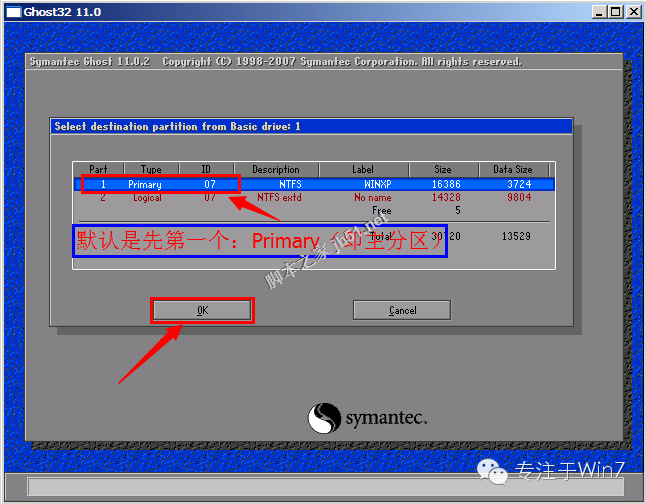
(9)然后在弹出的窗口中点“OK”
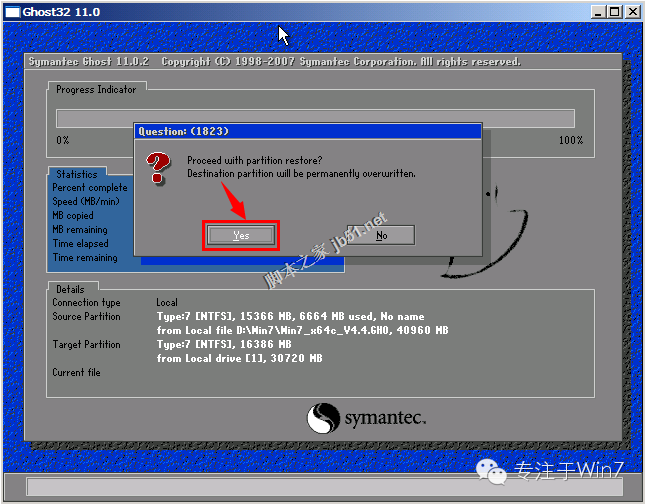
(10)等待还原进度条走到100%
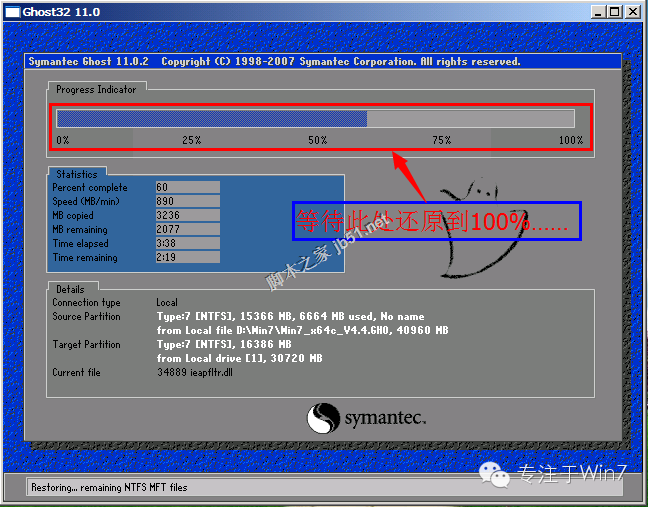
(11)进度条走到100%后会弹出如下窗口,选择“重启电脑”
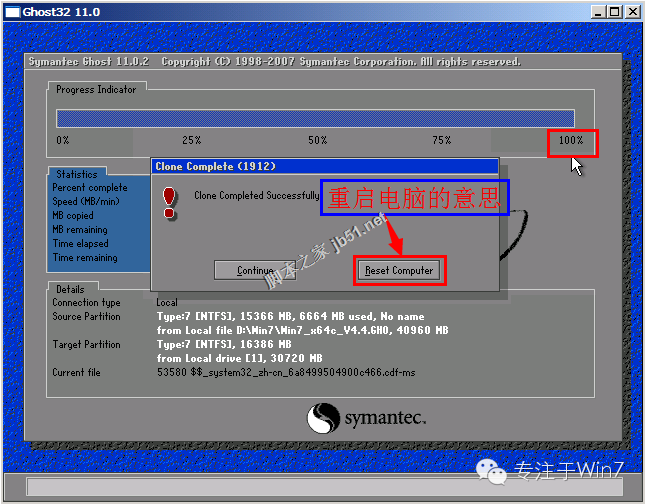
(12)重启后就会进行熟悉的系统安装界面

最后大功告成!还你一个全新的系统……

心动不如行,快来动手学习一下!
温馨提示:重装有风险,请注意备份好原系统中的重装数据!专注于Win7作者只提供方法与步骤参考,部分机型或工具操作可能有出入,请以实际为准!如遇到任何问题或对本教程有疑问可直接回复本教程或加QQ:730410405
相关文章:
1. U盘安装Ghost版Win10系统步骤全程图解2. 怎么用U盘装win8系统 利用U极速u盘装GHOST Win8系统教程3. 装系统提示Output error file to the following location A:ghosterr.txt怎么办?4. U盘PE启动安装GHOST系统图文教程5. 怎么用OneKey Ghost安装系统 onekey ghost安装win7详细图文步骤6. 揭谜一键Ghost的“恶”事 大白菜、老毛桃、通用都不干净7. 一键Ghost U盘版安装使用图文教程8. 通用PE工具箱装系统(V6.3) 安装Ghost版XP、WIN7系统9. 硬盘下安装Ghost系统简易教程(通用版)10. ghost win10怎么u盘安装 u盘安装ghost win10图文教程
- 排行榜

- 在dos环境下怎么备份/恢复注册表 在dos环境下备份注册表的方法教程
- 1. U盘PE启动安装GHOST系统图文教程
- 2. dell电脑一键u盘装系统安装win10教程
- 3. 电脑C盘winsxs可以删除吗
- 4. 苹果mac怎么连接打印机? mac系统添加共享打印机的技巧
- 5. deepin20怎么使用画板打开图片? deepin画板打开图片的两种方法
- 6. 从下个月开始,微软Win11/10 可选更新将改于每月第四周推送
- 7. mac如何更改文件夹图标? mac系统文件夹图标的设置方法
- 8. Freebsd6.0下通过ports安装apache2.2.0+mysql5.1.7+php5.1.2
- 9. Win11 Dev 预览版Build 25300发布更新(附完整更新日志)
- 10. Win10 发布 3 月补丁 KB5023696,版本号升至 Build 1904x.2728
 网公网安备
网公网安备